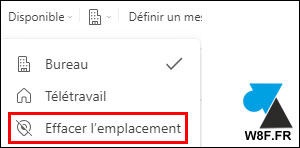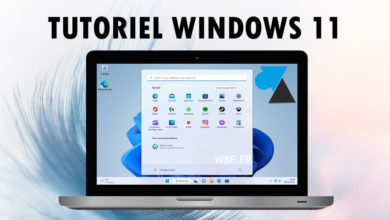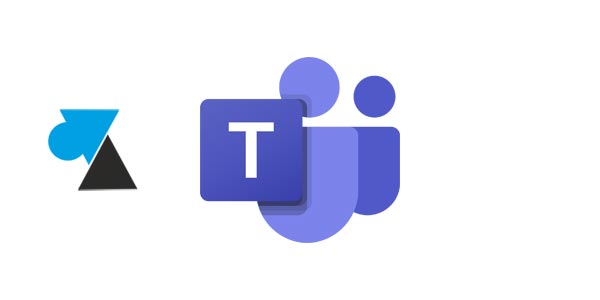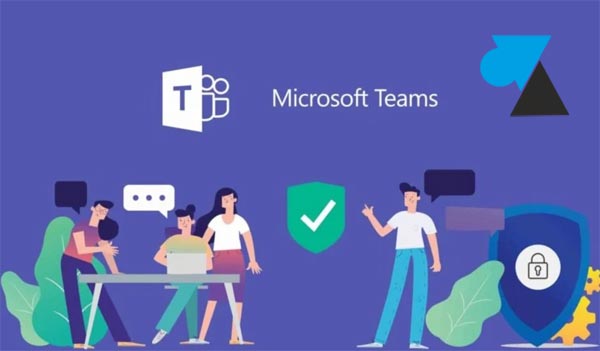Microsoft Teams : présence au Bureau ou Télétravail
Vous pouvez maintenant montrer si vous travaillez à distance ou en présentiel
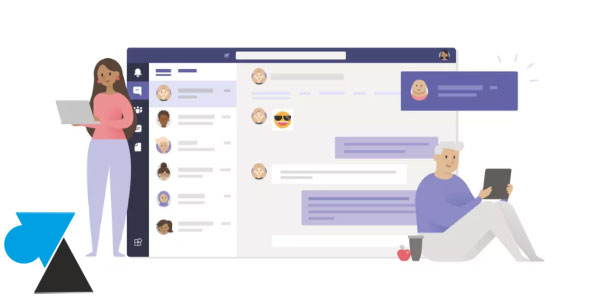
Le logiciel de communication collaborative Microsoft Teams évolue régulièrement et une nouvelle fonction a récemment fait son apparition. En plus de la disponibilité, on peut aussi indiquer si l’on travaille au bureau ou à distance en télétravail. Un indicateur pas forcément utile mais qui pourra éviter à vos collègues de se déplacer inutilement jusqu’à votre bureau.
Ce tutoriel montre comment indiquer son lieu de travail sur l’outil Microsoft Teams, au Bureau ou en Télétravail. Une information visible par vos collègues de l’organisation, que l’on peut effacer pour ne plus afficher son emplacement de travail.
Deux méthodes sont indiquées, en fonction de la version de Teams que vous utilisez. Ce guide fonctionne sur Windows 10 et Windows 11. Par la suite, cette option pourrait devenir automatique en fonction de la localisation de l’ordinateur, aidé par la géolocalisation et l’intelligence artificielle.
Au fur et à mesure des mises à jour de versions, il est possible que l’option soit décalée par rapport à ce tutoriel. Le résultat ne sera cependant pas très éloigné du tutoriel ci-dessous et n’hésitez pas à nous le signaler en commentaire. Si vous avez besoin d’une assistance autre que les guides proposés sur ce site, vous avez librement accès au forum Windows Facile pour poser vos questions liées à l’informatique.
Indiquer l’emplacement de travail dans Microsoft Teams
Nouvelle interface de Teams
1. Ouvrir le logiciel Microsoft Teams (nouvelle version) et cliquer sur l’icône de profil :
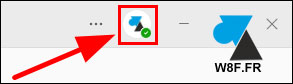
2. Cliquer sur la ligne « Définir un lieu de travail » :
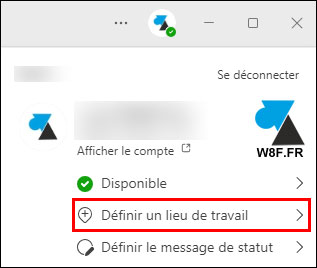
3. Choisir entre « Bureau » et « Télétravail » :
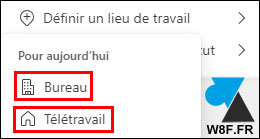
Ancienne interface de Microsoft Team
1. Ouvrir le logiciel Teams et cliquer sur l’icône du compte :
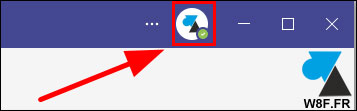
2. Cliquer sur l’icône en forme d’épingle avec un « + » à l’intérieur, juste à côté du statut de disponibilité Teams :
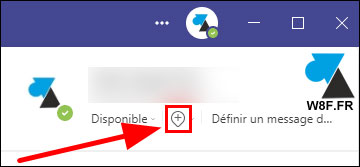
3. Choisir entre « Bureau » et « Télétravail » selon l’emplacement de travail :
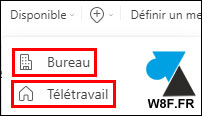
Effacer son emplacement de travail dans Teams
Pour ne plus afficher cette information de localisation, retourner dans le menu et sélectionner « Effacer l’emplacement » pour que l’icône ne soit plus l’entreprise ou la maison.